Операции с файлами в Супер-ячейка
Можно использовать панель управления аппарата для выполнения следующих операций с файлами, сохраненными в Супер-ячейка:
Изменить имена файлов
Удалить файлы
Добавить файлы (сохранить документы, сканированные с помощью аппарата)
1
На панели управления нажмите [Доступ к сохр. файлам] на экране [Главный]. Экран [Главный]
Отобразится экран выбора места для хранения.
2
Нажмите [Супер-ячейка].
Если отобразится экран входа в систему Супер-ячейка, введите то же имя пользователя и пароль, которые использовались для входа в систему, и нажмите [OK].
* Если вы выберете [Сохранить пароль], вы можете пропустить вход в Супер-ячейка в следующий раз.
3
Выберите [Общее пространство] или [Личное пространство].
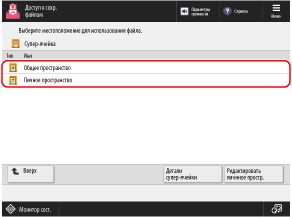
Нажмите [Детали супер-ячейки], чтобы подтвердить местоположение (URL) и емкость Супер-ячейка.
Нажмите [Редактировать личнное простр.], чтобы создать или удалить личное пространство или изменить имя общедоступной папки (папки в сети) в личном пространстве. Создание личного пространства в Супер-ячейка
4
Выберите папку с файлом, с которым необходимо выполнить действия.
5
Выполните действия с файлом.
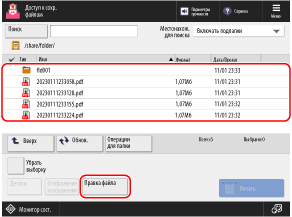
Нажмите [Операции для папки], чтобы создать или удалить папку или изменить ее имя.
При изменении имени файла
Выберите файл, который требуется переименовать, и нажмите [Правка файла]  [Изменить имя файла].
[Изменить имя файла].
Введите имя файла и нажмите [OK], чтобы изменить имя файла.
 [Изменить имя файла].
[Изменить имя файла]. Введите имя файла и нажмите [OK], чтобы изменить имя файла.
Удаление файла
Выберите файл, который требуется удалить, и нажмите [Правка файла]  [Удалить]
[Удалить]  [Да].
[Да].
 [Удалить]
[Удалить]  [Да].
[Да].* За один раз в одной папке можно выбрать и удалить до 32 файлов.
Добавление файлов (при сохранении документов, сканированных на аппарате)

Процедура аналогична операции сканирования и настройкам в [Сканировать и сохранить], за исключением того, что действия для отображения экрана сканирования отличаются. Сохранение отсканированных данных
1
Установите оригинал. Размещение оригиналов
Если отобразится экран выбора толщины оригинала, выберите толщину установленного оригинала.
2
Нажмите [Правка файла]  [Добавить файлы (Сканир. и сохранить)].
[Добавить файлы (Сканир. и сохранить)].
 [Добавить файлы (Сканир. и сохранить)].
[Добавить файлы (Сканир. и сохранить)].Отображается экран сканирования.
3
Настройте параметры сканирования. Параметры сканирования
4
Нажмите [ Пуск].
Пуск].
 Пуск].
Пуск].Начинается сканирование оригинала.
ВАЖНО
Выполнение операций во время работы в Супер-ячейка
Завершив работу, нажмите клавишу [Отключить], чтобы выйти из системы.
ПРИМЕЧАНИЕ
Операции с файлами в Супер-ячейка с компьютера
Можно получить доступ к Супер-ячейка с компьютера (Windows) и изменить имя файла или удалить файл. Доступ к Супер-ячейка с компьютера (только для Windows)